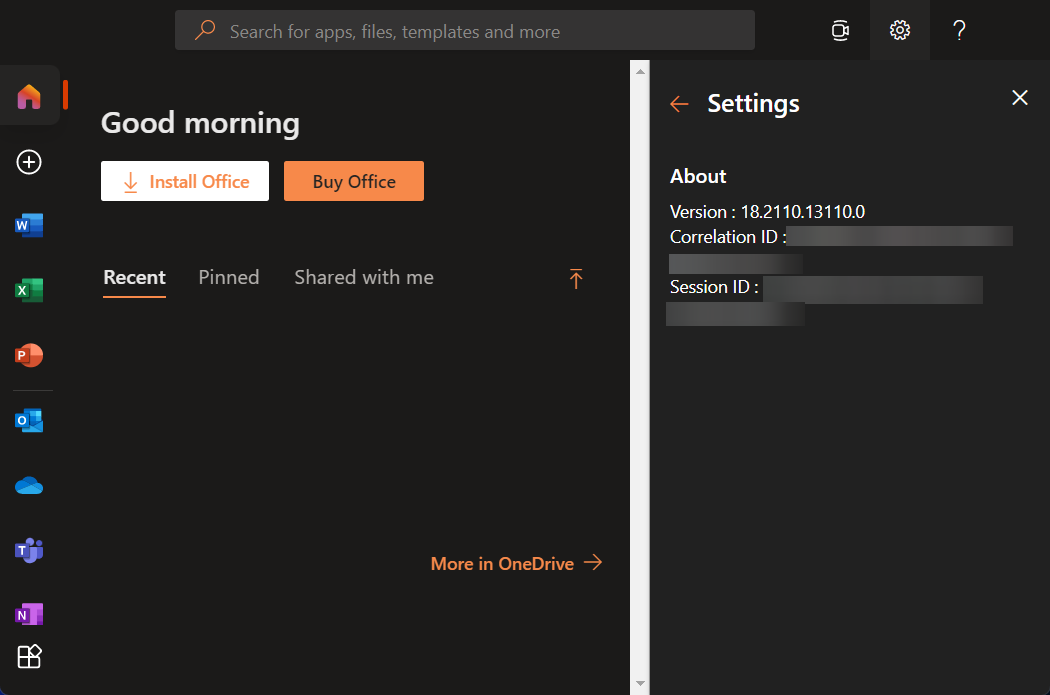ลองเปิดแอปที่เกี่ยวข้องในฐานะผู้ดูแลระบบ
- คุณเคยพยายามเปิดแอปจากชุดโปรแกรม Microsoft Office แต่ไม่สำเร็จหรือไม่
- คุณอาจเรียกใช้สำเนาละเมิดลิขสิทธิ์ หรือการติดตั้งครั้งแรกเสียหาย
- หากเป็นเช่นนั้น ให้ตรวจสอบว่าสำเนาของคุณถูกต้องตามกฎหมาย จากนั้นติดตั้งแอปอีกครั้ง

เอ็กซ์ติดตั้งโดยคลิกที่ไฟล์ดาวน์โหลด
Fortect เป็นเครื่องมือซ่อมแซมระบบที่สามารถสแกนระบบทั้งหมดของคุณเพื่อหาไฟล์ OS ที่เสียหายหรือหายไป และแทนที่ด้วยเวอร์ชันที่ใช้งานได้จากที่เก็บโดยอัตโนมัติ
เพิ่มประสิทธิภาพพีซีของคุณในสามขั้นตอนง่ายๆ:
- ดาวน์โหลดและติดตั้ง Fortect บนพีซีของคุณ
- เปิดตัวเครื่องมือและ เริ่มการสแกน
- คลิกขวาที่ ซ่อมแซมและแก้ไขได้ภายในไม่กี่นาที
- 0 ผู้อ่านได้ดาวน์โหลด Fortect แล้วในเดือนนี้
ข้อผิดพลาด 0x00000142 เป็นปัญหาที่เกี่ยวข้องกับ Microsoft Office ที่อาจเกิดขึ้นได้เมื่อคุณพยายามเปิดโปรแกรมใดๆ ดูเหมือนว่า Outlook จะเป็นผู้ร้ายที่ได้รับผลกระทบมากที่สุด เนื่องจากผู้ใช้ส่วนใหญ่ที่รายงานข้อผิดพลาดนี้เชื่อมโยงกับ ไคลเอนต์อีเมล.
ในขณะที่มี ทางเลือกอื่นๆ สำหรับแอป Officeบางครั้งอาจเป็นเรื่องน่าเบื่อเนื่องจาก Office Suite มาเป็นแพ็คเกจที่ช่วยให้ทำงานได้ง่ายขึ้น หากคุณไม่สามารถเปิดแอปที่เกี่ยวข้องได้ เราจะแบ่งปันวิธีแก้ไขข้อผิดพลาดนี้ด้านล่าง
ข้อผิดพลาด 0x0000142 ใน Outlook คืออะไร
ข้อผิดพลาด 0x00000142 เกิดขึ้นเมื่อคุณพยายามเปิดไฟล์ใดๆ ไมโครซอฟต์ออฟฟิศแอพที่เกี่ยวข้อง อาจเป็น Word หรือ Outlook
ทริกเกอร์ที่เป็นไปได้บางส่วนสำหรับข้อผิดพลาดนี้ ได้แก่ :
- ส่วนเสริม – คุณอาจเพิ่งดาวน์โหลด Add-in ของ Outlook หรือแอปพลิเคชันคอมพิวเตอร์ของบริษัทอื่นซึ่งทำให้เกิดข้อขัดแย้ง
- ไฟล์ระบบเสียหาย - ถ้ามี ไฟล์ระบบที่เกี่ยวข้องกับ Microsoft Office เสียหายหรือเสียหายคุณอาจได้รับข้อความแสดงข้อผิดพลาดนี้
- แอพที่ล้าสมัย – บางครั้ง Microsoft ออกอัปเดตสำหรับชุดโปรแกรม Office ซึ่งอาจทำให้เกิดปัญหากับซอฟต์แวร์เวอร์ชันเก่า
- การติดตั้งไม่สมบูรณ์ – หากคุณติดตั้ง Microsoft Office ไว้แต่การ กระบวนการถูกขัดจังหวะหรือไฟล์การติดตั้งบางไฟล์หายไป แอปอาจเปิดไม่สำเร็จ
- หลายรุ่น – แอป Office ได้รับการออกแบบมาให้ทำงานกับไฟล์ได้ครั้งละหนึ่งเวอร์ชันเท่านั้น หากคุณติดตั้งแอปไว้หลายเวอร์ชัน แอปอาจเปิดไม่สำเร็จ
- สิทธิ์ไม่เพียงพอ – คุณอาจไม่ได้รับอนุญาตให้เข้าถึงการสมัครใช้งาน Office 365 ที่เชื่อมโยงกับบัญชี Microsoft ของคุณ
ฉันจะแก้ไขข้อผิดพลาด 0x0000142 ได้อย่างไร
ก่อนที่คุณจะลองใช้วิธีแก้ปัญหาที่ซับซ้อนเล็กน้อยตามรายการด้านล่าง ให้ทำตามขั้นตอนพื้นฐานต่อไปนี้:
- ปิดอินสแตนซ์ทั้งหมดของ Microsoft Office จากตัวจัดการงาน จากนั้นลองรีสตาร์ทแอพที่มีปัญหา
- ตรวจสอบให้แน่ใจว่า Microsoft Office Suite ของคุณอัปเดตแล้ว
- ตรวจสอบว่าคุณไม่ได้ใช้ชุดโปรแกรม Office เวอร์ชันโคลนหรือละเมิดลิขสิทธิ์
- เรียกใช้ Office ในฐานะผู้ดูแลระบบ
- ตรวจสอบให้แน่ใจว่าคุณมีพื้นที่หน่วยความจำเพียงพอบนอุปกรณ์ของคุณ ถ้าไม่ใช่ ให้ลบบางแอพหรือรูปภาพออก เพิ่มพื้นที่ว่าง.
- เรียกใช้การอัปเดต Windows เพื่อให้แน่ใจว่าระบบปฏิบัติการและชุดโปรแกรม Office เข้ากันได้
- ทำการสแกนระบบโดยเรียกใช้ การสแกน SFC.
- ลงชื่อออกจากบัญชี Microsoft ของคุณ รีสตาร์ทพีซีของคุณ จากนั้นลงชื่อเข้าใช้อีกครั้ง
1. รีสตาร์ทแพลตฟอร์มการป้องกันซอฟต์แวร์ Office
- ตี หน้าต่าง + ร กุญแจเปิด วิ่ง สั่งการ.
- พิมพ์ บริการ.msc ในกล่องโต้ตอบแล้วกด เข้า.

- ค้นหา แพลตฟอร์มการป้องกันซอฟต์แวร์ Office หรือ การป้องกันซอฟต์แวร์, ขึ้นอยู่กับเวอร์ชัน Windows และ Office ของคุณ จากนั้นคลิกขวาที่มันแล้วเลือก คุณสมบัติ.

- นำทางไปยัง ประเภทการเริ่มต้นคลิกเมนูแบบเลื่อนลง แล้วเลือก อัตโนมัติ.

- ตี เริ่ม, จากนั้นคลิก นำมาใช้ และ ตกลง เพื่อบันทึกการเปลี่ยนแปลง

เคล็ดลับจากผู้เชี่ยวชาญ:
ผู้สนับสนุน
ปัญหาเกี่ยวกับพีซีบางอย่างยากที่จะแก้ไข โดยเฉพาะอย่างยิ่งเมื่อเป็นเรื่องของไฟล์ระบบและที่เก็บ Windows ของคุณที่สูญหายหรือเสียหาย
อย่าลืมใช้เครื่องมือเฉพาะ เช่น ฟอร์เทคซึ่งจะสแกนและแทนที่ไฟล์ที่เสียหายด้วยเวอร์ชันใหม่จากที่เก็บ
โปรดทราบว่า Office Software Protection Platform อาจไม่มีอยู่ใน Office เวอร์ชันที่ใหม่กว่า ถ้าเป็นเช่นนั้น ให้ข้ามขั้นตอนนี้และไปยังขั้นตอนถัดไป
2. ซ่อมแซม Microsoft Office
- ตี หน้าต่าง + ร กุญแจเปิด วิ่ง สั่งการ.
- พิมพ์ appwiz.cpl ในกล่องโต้ตอบแล้วกด เข้า.

- เลือกของคุณ ไมโครซอฟต์ออฟฟิศ ซอฟต์แวร์ชุด จากนั้นคลิก เปลี่ยน ปุ่มเพื่อเปิดยูทิลิตีการซ่อมแซมสำหรับ MS Office

- เลือก ซ่อมออนไลน์ ตัวเลือกและคลิกที่ ซ่อมแซม ปุ่ม.

3. เริ่มโปรแกรมที่เกี่ยวข้องในเซฟโหมด
- ตี หน้าต่างค้นหา ไอคอน, พิมพ์ Outlook.exe /ปลอดภัย ในแถบค้นหา แล้วคลิก เปิด.

- ลองเปิดแอปอีกครั้งและตรวจสอบว่ายังมีปัญหาอยู่หรือไม่
เนื่องจาก Outlook เป็นแอป Office ที่เกี่ยวข้องซึ่งคอยแสดงข้อผิดพลาด 0x0000142 เราจึงเลือกที่จะเรียกใช้ในเซฟโหมดเพื่อดูว่าจะใช้งานได้หรือไม่
4. ติดตั้ง Microsoft Office อีกครั้ง
- ตี หน้าต่าง คีย์, พิมพ์ แผงควบคุม ในแถบค้นหา แล้วคลิก เปิด.

- คลิกที่ ถอนการติดตั้งโปรแกรม ภายใต้ โปรแกรม

- ค้นหาของคุณ เอ็มเอส ออฟฟิศ ซอฟต์แวร์ชุดและคลิกถอนการติดตั้ง เพื่อลบซอฟต์แวร์

- รีสตาร์ท Windows หลังจากที่คุณถอนการติดตั้ง MS Office
- ไปที่เว็บไซต์ของ Microsoft และ ดาวน์โหลด MS Office.
นอกจากนี้ให้กวาดทำความสะอาดด้วย ลบซอฟต์แวร์ที่เหลือ. ไฟล์เหล่านี้มักมีปัญหาและการดาวน์โหลดแอปอีกครั้งจะทำให้เกิดปัญหาเดิมหากไม่นำออก
- วิธีรวม ChatGPT กับ Word [วิธีที่เร็วที่สุด]
- Excel ทำงานช้า? 4 วิธีที่รวดเร็วในการทำให้เร็วขึ้น
- แก้ไข: ชนิดข้อมูลสต็อคของ Excel ไม่แสดง
- 4 วิธีในการแก้ไขรหัสข้อผิดพลาด Office 365 0x80048823
5. ทำการคลีนบูต
- ตี หน้าต่าง คีย์, พิมพ์ msconfigและเปิด การกำหนดค่าระบบ.

- สลับไปที่ บริการ แท็บและเลือก ซ่อนบริการทั้งหมดของ Microsoft.

- คลิกที่ ปิดการใช้งานทั้งหมด ปุ่ม จากนั้นกดปุ่ม นำมาใช้ ปุ่มเพื่อบันทึกการเปลี่ยนแปลง

- ย้อนกลับและคลิกที่ สตาร์ทอัพ แท็บ เลือก เปิดตัวจัดการงาน จากนั้นคลิก ตกลง.

- ใน สตาร์ทอัพ แท็บของ ผู้จัดการงาน, ปิดใช้งานการเริ่มต้นที่เปิดใช้งานทั้งหมด รายการ

- ปิดตัวจัดการงานและรีสตาร์ทพีซีของคุณ
หวังว่าในขั้นตอนนี้ คุณได้แก้ไขข้อผิดพลาด 0x0000142 แล้ว เผื่อ Office มีปัญหาเซิร์ฟเวอร์ชั่วคราวเรามีเคล็ดลับเล็ก ๆ น้อย ๆ ที่สามารถแก้ไขปัญหานี้ให้คุณได้
เรายังแบ่งปันวิธีที่คุณสามารถทำได้ กำจัดข้อผิดพลาดในการติดตั้งสำนักงาน ในบทความผู้เชี่ยวชาญของเรา ดังนั้นอย่าลังเลที่จะตรวจสอบเช่นกัน
แจ้งให้เราทราบในส่วนความคิดเห็นว่าวิธีใดแก้ไขข้อผิดพลาดนี้ให้กับคุณ
ยังคงประสบปัญหา?
ผู้สนับสนุน
หากคำแนะนำข้างต้นไม่สามารถแก้ปัญหาของคุณได้ คอมพิวเตอร์ของคุณอาจประสบปัญหา Windows ที่รุนแรงขึ้น เราขอแนะนำให้เลือกโซลูชันแบบครบวงจรเช่น ฟอร์เทค เพื่อแก้ไขปัญหาได้อย่างมีประสิทธิภาพ หลังการติดตั้ง เพียงคลิกที่ ดู&แก้ไข ปุ่มแล้วกด เริ่มการซ่อมแซม